电脑怎么录制视频带声音?
发布时间:2021-08-30 17:32 星期一
随着大家对电子设备的使用率不断增加,录屏需求也会越来越多。比如:在使用电脑追剧时,需要将精彩的剧情录制下来;在使用电脑上网课时,将课程的重要片段录制下来等等。然而对于部分用户而言,为了使录制的视频更加出彩,往往会需要将视频中的声音也一并录制下来,或者使用麦克风将自己的声音录制到视频中去。那么电脑怎么录制视频带声音呢?下面跟着小编一起来看看具体操作吧!

方法一:使用迅捷屏幕录像工具
迅捷屏幕录像工具是一款音画同步录制的录屏软件,体积较小,但它的功能非常丰富,支持视频分割、视频合并、视频加水印等功能。这款软件操作简单,适合入门级新手使用。下面我们一起来看看操作步骤。
打开软件之后首先选择界面左侧导航栏中的【录制】功能,接着设定录制的相关参数。下面小编分为三种情况为大家讲解。
1、如果想要录制视频的声音和用户自己的声音,那么我们可以勾选【系统声音和麦克风】这一选项;
2、如果只需要录制视频声音,那么我们选择【仅系统声音】就可以了;
3、如果不需要录制视频声音,只需要录制用户自己的声音,那么我们可以勾选【仅麦克风声音】。
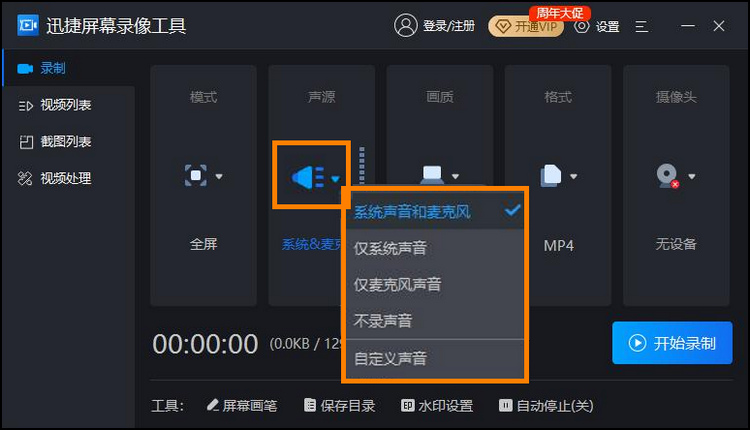
用户可以根据自己的录制习惯进行声源设置的调整,这样就可以录制电脑视频声音了。
方法二:使用系统录音工具
电脑系统其实也自带录制工具,我们可以通过系统设置中的“游戏栏”打开录制功能,也可以通过快捷键“win+G”打开它。
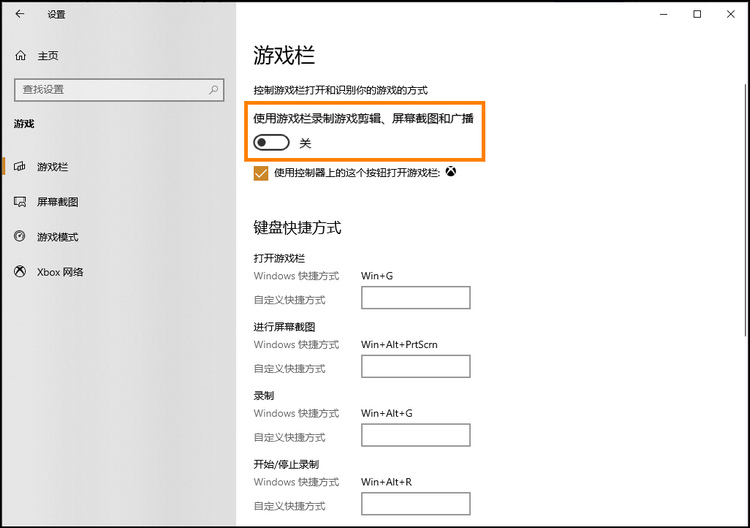
接着我们可以在系统设置中搜索“声音设置”进入界面,点击【管理声音设备】,接着单击输入设备下的【麦克风】,选择【禁用】。
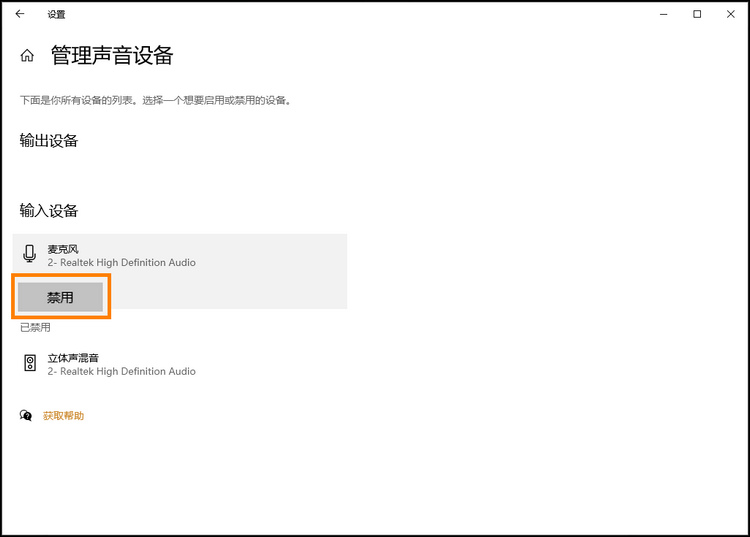
完成以上操作之后,点击【启用】立体音混音即可录制视频带声音了。
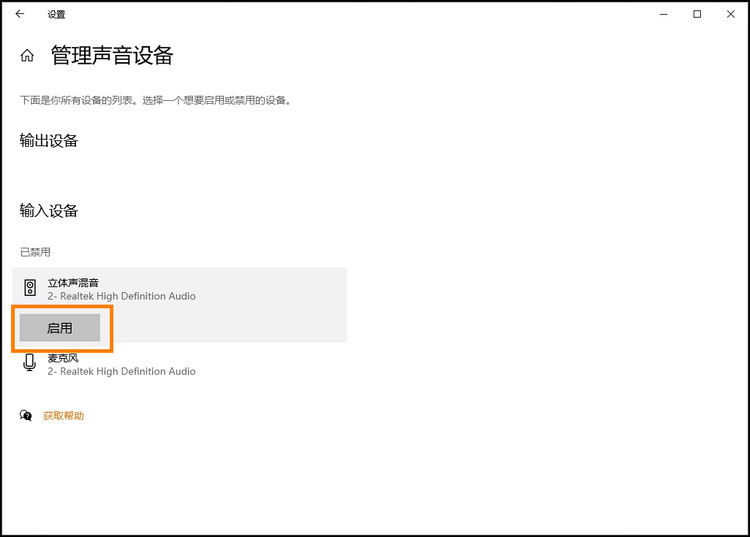
以上就是小编今天为大家分享的内容,各位小伙伴们学会电脑怎么录制带声音了吗?学会的话也可以将文章分享出去让更多人看到哦!

